待发布环境支持您将需要发布的节点,批量添加到发布包中,统一进行批量发布。 对于某一个任务,在创建发布包之前,或已创建发布包但未完成复查之前,若存在多次代码提交,则后面提交的代码配置将自动覆盖同一任务之前已提交的代码配置。本文将为您介绍待发布界面的操作说明。
1 使用前提
- DataLeap产品服务需购买 “DataOps 敏捷研发”,或 “湖仓一体”,或 “分布式数据自治” 解决方案,才可使用发布中心。
- 任务开发界面,已完成代码开发,并单击提交上线按钮,完成了任务提交操作。
- 您需拥有项目内管理员或开发角色,才可在任务发布界面进行待发布相关操作。详见管理成员信息。
2 进入发布中心
- 登录 DataLeap租户控制台 。
- 在概览界面,显示加入的项目中,单击数据开发进入对应项目。
- 在任务开发界面,上方导航栏中,单击发布中心按钮,进入待发布页面。
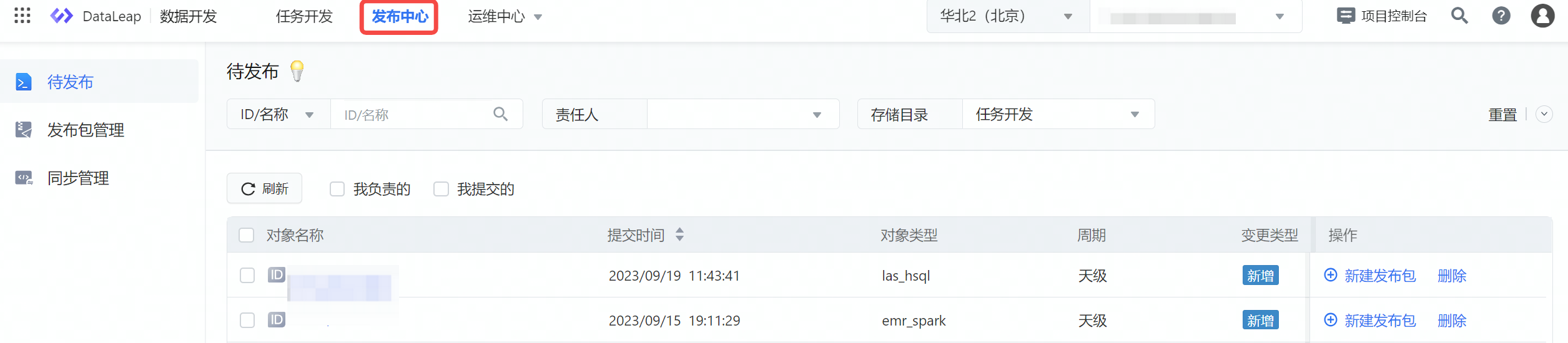
3 提交任务筛选
提交任务后,根据筛选项,快速定位已提交的任务,您可根据以下参数进行筛选:
参数 | 说明 |
|---|---|
ID/名称 | 根据输入的任务ID或任务名称进行筛选。 |
责任人 | 根据下拉选择项目下的成员进行筛选。 |
存储目录 | 根据任务存储的文件路径进行筛选。 |
任务类型 | 根据任务类型进行筛选:
|
提交人 | 根据任务最终提交的人员进行筛选 |
变更类型 | 根据提交的任务类型筛选:
|
重置 | 单击筛选栏中的重置按钮,将以上所有筛选框都清空,展现出项目下所有已提交未发布的节点。 |
您也可以勾选我负责的、我提交的按钮选项,筛选展现出属于当前账号下的一些待发布包。
4 代码提交列表
在发布中心 > 待发布界面的任务列表中,您可查看所有已提交任务的 Commit。
4.1 查看任务代码及配置信息
单击任务对象名称 ,查看任务 Commit 代码及配置信息。 提供两种查看模式,可在下方图示位置进行切换:
- 列表模式:对任务代码及配置信息进行抽象及归类,并以列表的形式展示;
- 代码模式:将任务代码及配置信息,直接以Code Config的形式展示。
对于有任务编辑权限的同学,您可以在发现任务配置需要修改时,单击右上角的编辑任务按钮,跳转到任务开发界面,再次编辑修改该任务,在创建发布包、或已创建发布包但未完成复查之前,您可以多次修改代码配置并提交,后面提交的代码配置将自动覆盖同一任务之前已提交的代码配置。
4.2 创建发布包
选择一个(或多个)任务 Commit,单击操作列中的新建发布包按钮,在新建发布包弹窗中,进行以下操作:
- 确认发布包的内容。
- 输入发布包的名称:默认为“节点名称_DataLeap_时间点”,发布包名称仅支持字母、数字、“-”、“_”、“.”、“@”, 以及中文字符。
- 发布说明:输入本次发布的说明内容,方便后续版本管理。
- 复查人:若项目有配置任务上线的复查策略,需选择复查人员,复查操作配置详见:项目管理---复查配置。 发布包创建完成后,复查人会收到包括发布包复查链接的消息。待复查通过后,任务将发布到生产环境。
说明
在如下三种情况下,已添加进发布包的任务 Commit,将重新恢复至代码提交列表:
- 发布包复查未通过,发布包中包含的所有任务 Commit,将重新恢复至代码提交列表;
- 发布包申请人(即创建人)手动关闭发布包,发布包中包含的所有任务 Commit,将重新恢复至代码提交列表;
- 发布包发布失败,其中发布失败的任务 Commit,将重新恢复至代码提交列表。
新建发布包信息填写完成后,单击确定按钮,完成新建发布包,项目没有配置复查策略时,即可成功发布任务,您可前往运维中心查看任务运维。
4.3 删除发布包
任务新建完成,仅提交至发布中心后,您也可在待发布界面中,将待发布的任务进行删除操作。
在待发布列表界面中,选择一个(或多个)任务 Commit,单击操作列中的删除按钮,或列表下方的删除提交对象按钮,在弹窗中,单击确定按钮,完成已提交任务的删除操作。
4.4 发布并同步
支持在创建发布包时,同时将当前发布包,跨项目同步到指定的目标项目下,同步操作详见同步发布包。